怎样搜索电脑中包含文字的文件 win10如何搜索包含指定内容的文档
更新时间:2023-12-12 13:03:59作者:yang
在日常工作和学习中,我们经常会遇到需要查找电脑中包含特定文字的文件的情况,而随着Windows 10操作系统的普及,它提供了一种快速且高效的方法来搜索包含指定内容的文档。通过简单的几个步骤,我们就能轻松地定位到所需的文件。本文将介绍如何在Win10中搜索电脑中的文字文件,并解释了这种方法的便利之处。无论是工作中的查找资料,还是学习中的寻找笔记,这个技巧都能帮助我们节省大量的时间和精力。
方法如下:
1.打开win10资源管理器,切换到需要搜索的目录。点击菜单栏的“搜索”,在工具栏选择“所有子文件夹”,同时点击“高级选项”。
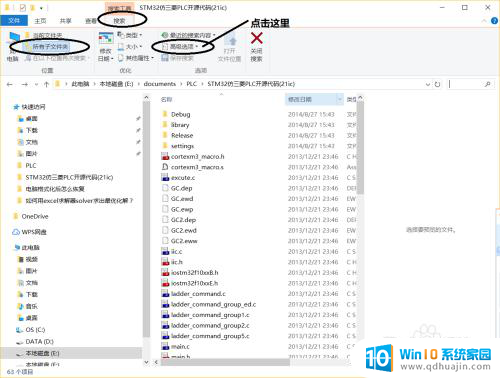
2.点击“文件内容”。
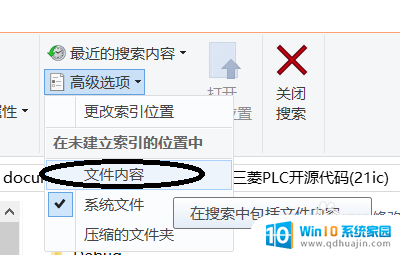
3.在右侧的上搜索文本框中输入需要搜索的文本,点击回车确认。
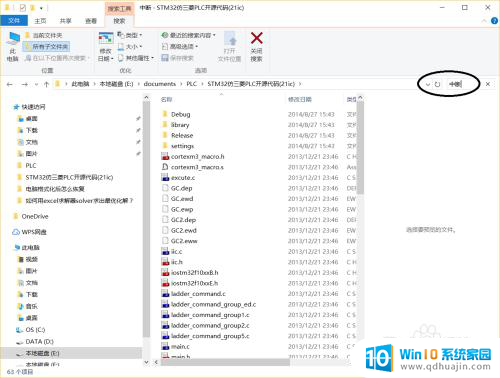
4.系统检索完成后显示“搜索结果”,在下面的文件列表里显示包含被搜索内容的文件名。
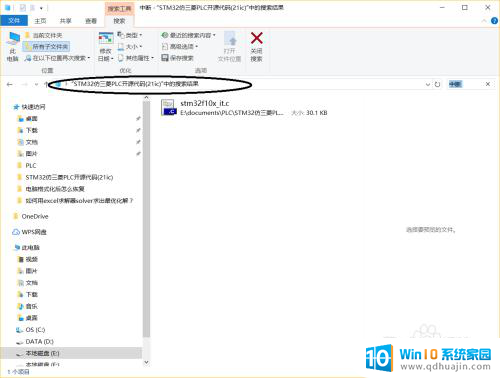
5.如果不需要检索文件内容那么可以再次点击“高级选项”->“文件内容”,当“文件内容”前面的勾消失后即不再按文件内容搜索。
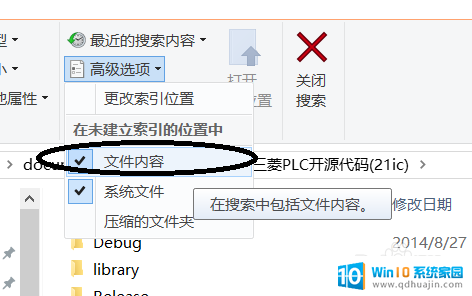
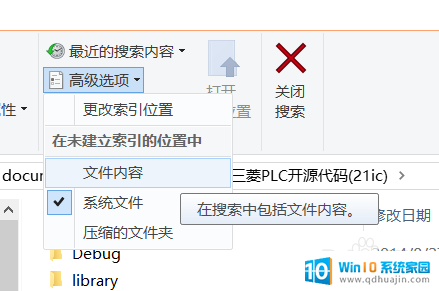
6.取消“文件内容”勾选,再次搜索,可以看到之前的检索结果没有了。
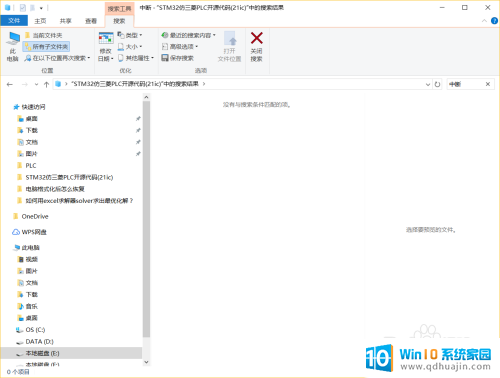
以上是如何搜索电脑中包含文字的文件的全部内容,如果您遇到相同问题,可以参考本文中介绍的步骤进行修复,希望对大家有所帮助。





